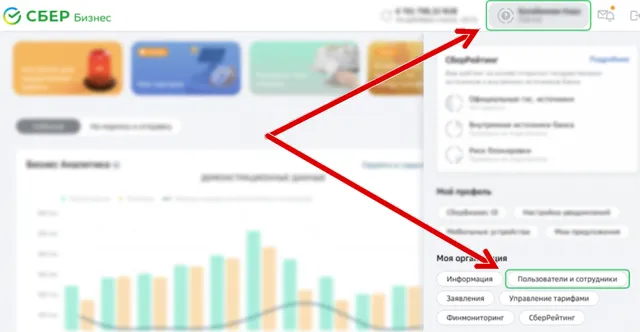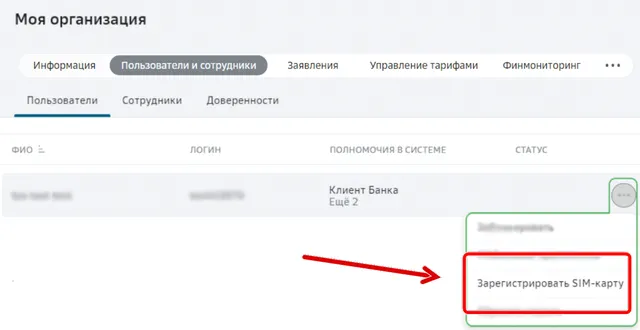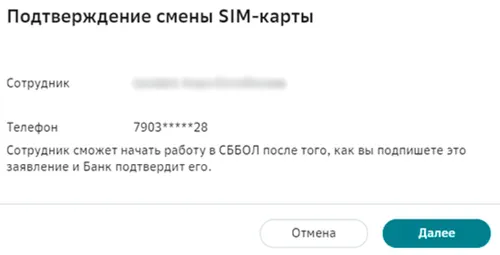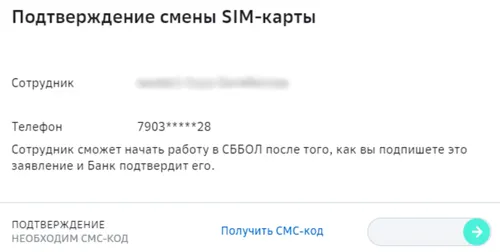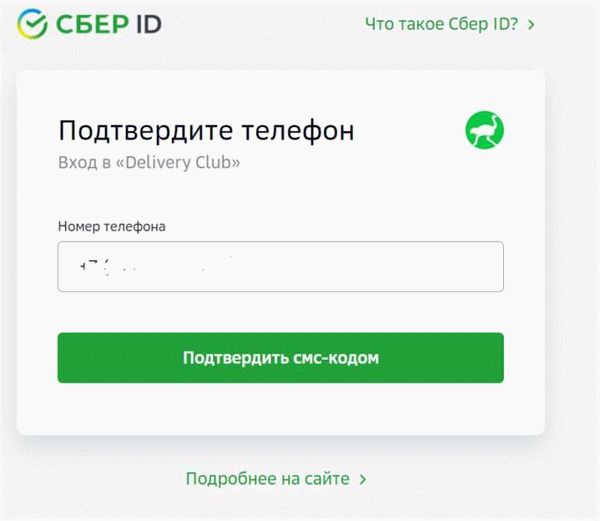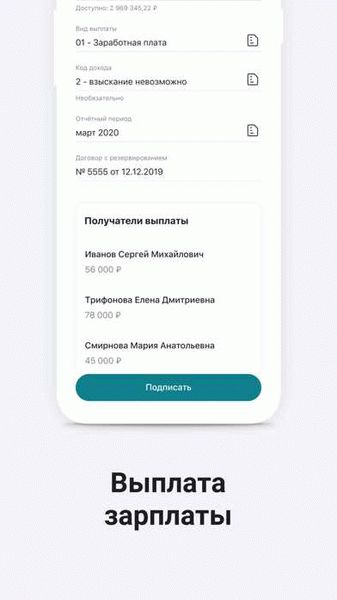Самые распространенные ошибки бизнес-приложения от Сбера
Приложение «Бизнес онлайн» от Сбера создано в помощь индивидуальным предпринимателям и юридическим лицам. В нем легко создавать документы 1С, следить за расчетным счетом и совершать транзакции в пределах зарегистрированных контрагентов. Однако, о безоблачной жизни можно позабыть, если в приложении начали появляться ошибки и сбои. Что означают ошибки с конкретными кодами и как справиться с ними самостоятельно? Все ответы в данной статье.
Сбой приложения с кодом 3011 появляется вместе с уведомлением «неизвестная сим-карта, пожалуйста, обратитесь в банк». Что делать при появлении подобной ошибки? Лучше обратиться в банк, но можно справиться с неполадкой и самостоятельно.
Действия по инструкции:
- Проверьте, какая сим-карта вставлена в гаджете. Возможно, в нем используется 2 сим-карты, а сейчас главной назначена не та, что зарегистрирована в приложении для бизнеса.
- Вспомните, возможно вы меняли сим-карту либо оператора. В итоге система не может распознать новую для нее сим-карту и идентифицировать ее с конкретным клиентом.
Сменить идентификаторы или зарегистрировать новые можно только в отделении банка. Если у данной организации есть лицо, имеющее право подписи, необходимо провести следующие действия:
- Войти в программу «Бизнес онлайн» от Сбера через компьютер.
- Через меню «Услуги» подтвердить новую сим-карту. Делается это переходом по ссылкам «Заявки», «Заявка о подтверждении факта смены сим-карты».
- Заполняется предложенное заявление, которое потом отправляется на подтверждение в банк онлайн.
Другой путь – распечатать заявление и заполнить его, с документами владельца расчетного счета предоставить в банк. Важно нести документы в тот банк, где содержится и ведется расчетный счет.
Код ошибки 3013
Ошибка под номером 3013 означает, что приложение по какой-то причине заблокировано. Возможно, банк прекратил обслуживать данную организацию и ее расчетные счета или клиент попал в список неблагонадежных. Простыми словами, клиент не может больше пользоваться банковским приложением и виной тому сам пользователь либо банк. Более подробно о блокировке, ее причинах и возможных действиях клиента указано в следующем разделе «Ошибка 3015 в Сбере», так как коды 3013 и 3015 имеют одно и то же основание – блокировка приложения либо аккаунта.
Ошибка 3015 в Сбере
Ошибка с кодом 3015 в Сбере означает, что мобильное приложение заблокировано. Тут не остается ничего, кроме обращения в банк. Возможные причины блокировки:
- Клиент (владелец расчетного счета) нарушил правила договора с банком. Возможно, был уличен в мошеннических операциях либо причислен к «черному списку».
- Владелец расчетного счета погряз в долгах, из-за чего на его имя пришли судебные документы, требующие блокировки счетов.
- Конкретный расчетный счет был закрыт, из-за чего идентификаторы приложения перестали действовать.
- При входе в приложение несколько раз был введен неправильный пин-код.
Последняя ошибка не влияет на обслуживание расчетных счетов клиента, но приложение будет недоступно в течение часа (ровно 60 минут). Если нет времени ждать, решить ошибку можно самостоятельно без походов в банк.
Как действовать пошагово:
- Зайти в «Бизнес онлайн» от Сбера через компьютер.
- Перейти в «Услуги», «Мобильное приложение», «Информация о подключенных аппаратах».
- В списке найти заблокированное устройство. Нажать кнопку «Разблокировать».
Как избежать ошибок в приложении для бизнеса?
Простые, но действенные секреты помогут не только избежать сбоев и ошибок, но и обеспечат почти бесперебойную работу ПО от Сбера:
- При регистрации в приложении для бизнеса записывайте пароли и логины на отдельном листке бумаги. Лучше хранить идентификаторы в нескольких местах на разных носителях подальше от посторонних глаз.
- При входе в приложение всегда используйте один и тот же логин. Идентификатор указан в регистрационном листе, который выдают в банке при обслуживании расчетного счета. Если подобной бумаги нет, ее следует получить в банке.
- Всегда подтверждать произведенные в приложении изменения через смс-уведомлением с кодом.
- Иногда перезагружать и обновлять приложение, проверять его на вирусы.
- Не входить в приложение или его стационарную версию через сторонние ресурсы.
В заключение публикуем другие распространенные ошибки бизнес-приложения от Сбера. Список ошибок с кодами:
- Ошибка «введен неправильный логин». Код ошибки – 2025. Причина – клиент при входе в приложение ввел неверный логин и случайно заблокирован ПО. Решение сбоя – ехать в местное отделение банка и разбираться в проблеме лично. Если логин верный, но система его не распознает, проблема удваивается. Возможно, сервер случайно или умышленно удалил данные конкретного клиента из базы данных.
- Ошибка «указанный корреспондент отсутствует среди подтвержденных записей». Сбой имеет код 3030 и отсылает пользователя к справочнику подтвержденных записей корреспондентов. Чтобы контрагент мог получить платеж с расчетного счета организации, стоит добавить его реквизиты и идентификационные данные в справочник. Делается это через услуги в разделе «Справочники» (локальные) через список рублевых операций. Там хранится база данных активных контрагентов.
- Ошибка «версия устарела» с кодом 3199. Проблема состоит в том, что приложение давно не обновлялось и его данные не являются актуальными. Необходимо зайти в Play Market или App Store (в зависимости от того, из какого магазина скачивалось приложение) и обновить ПО.
- Ошибка «превышение максимально возможного лимита». Код ошибки – 3017. Описание сбоя понятно из названия самой ошибки – превышен лимит по регистрации устройств. Сбой не имеет ничего общего с денежным лимитом по транзакциям. Для урегулирования ситуации придется проследовать в отделение банка с паспортом. Сотрудник объяснит, как зарегистрировать еще одно устройство или какое заявление нужно написать для повышения лимита.
Стоит отметить, что ошибку 3017 можно решить, не выходя из дома. Неиспользуемые устройства легко удалить через стационарную версию приложения на ПК. Придется найти информацию о подключенных устройствах через раздел «Мобильное приложение» в услугах. Названия лишних аппаратов нужно будет выделить курсором и отключить. Если устройства использовались организациями-контрагентами можно отменить их регистрацию. Удалить организацию из списка на странице смены компаний и отвязать устройство от приложения в настройках.
Являюсь клиентом Сбербанка Бизнес.
17 июня при попытке подтверждения платежного документа появилась ошибка: неизвестная сим-карта. Т.к. нахожусь в другом городе, написала в службу поддержки, в онлайн-чат. Оказалось проблема заключается в замене сим-карты. И на мой резонный вопрос, почему данное ограничение сработало только через 2 недели после замены сим-карты, так и не получила ответа!
Замена сим-карты была произведена 4 июня, с 6 по 14 июня все платежи успешно подписывались, ничего не блокировалось, а 17 июня вдруг сработало ограничение?? Для решения этой проблемы предложили обратиться в отделение, либо чтобы кто-то другой обратился с доверенностью. На мой вопрос, как я могу обратиться в банк или написать доверенность, если нахожусь за пределами города, скинули инструкцию и закрыли чат.
Отличная клиентоориентированность!!
При подключении клиент-банка почему-то никто не предупредил о таком ограничении (хотя менеджеры из отделения даже на элементарные вопросы ответов не знают, уж о таком и не слыхивали видимо), и нигде в выданных документах ничего об этом не указано!
Почему этот вопрос нельзя решить дистанционно?? Ведь в этом и смысл онлайн клиент-банкинга!!
Вся моя работа встала. У меня очень срочный платеж, я теряю клиентов и поставщиков, и свою деловую репутацию!!
Большое «Спасибо» Сбербанку!!
Причины
Причины блокировки зависят как от действий самого пользователя, так и от действий банка и других лиц. Основными причинами в первом случае являются:
- срабатывания программы защиты. Например, система фиксирует необычность действий клиента, таких как снятие или перевод больших сумм, необычные дорогие покупки. То есть, появляются подозрения в том, что произошел взлом и на всякий случай происходит блокировка.
- обнаружения системой защиты банка на вашем устройстве вредоносных или вирусных программ.
- фиксации подозрительных с точки зрения требований криминального законодательства транзакций.
- окончания срока обслуживания банком карты. В этом случае аккаунт блокируется автоматически.
- запроса юридического лица, которое обслуживается в банке. Например, в случае единого аккаунта для всех сотрудников, в случае увольнения одного из них, организация может обратиться в банк с заявлением о блокировке бывшего работника.
- требования судебного пристава, в случае исполнения судебного решения.
ВНИМАНИЕ! Технические проблемы с программным обеспечением как самого банка, так и сбои в работе интернет провайдеров и средств связи, также могут стать причиной блокировки.
Мнение эксперта
Сергеева Марина Анатольевна, эксперт по банковским продуктам
Задать вопрос эксперту
Обычно это происходит очень не вовремя. Почему система блокируется, что делать в этих случаях и как разблокировать Сбербанк онлайн? Можно узнать из нашего материала. А если у вас еще есть вопросы, задавайте их мне!
Сбербанк Бизнес онлайн: инструкция — Школа Инвесторов
- Если доступ к личному кабинету закрыт по инициативе самого клиента, в результате его некорректных действий при работе с системой, в следствии технического сбоя программного обеспечения, то для получения новых ключей и восстановления возможности пользоваться системой достаточно пройти идентификацию по телефону горячей линии или в отделении банка где обслуживается клиент.
- В случае, если банк заблокировал возможность пользования программой по причине подозрения на взлом или ссылаясь на закон о противодействии преступным действиям, то необходимо посетить отделение банка и документально доказать законность финансовых операций.
- Если блокировка произошла по инициативе и в результате запроса правоохранительных или исполнительных органов, то получить возможность пользоваться Сбербанк Онлайн возможно только по результатам устранения причины для такого запроса. Например, рассчитаться с кредиторами, исполнить судебное решение и т.д.
С ситуацией, когда система Сбербанк онлайн оказалась заблокированной и нет возможности зайти в личный кабинет, воспользоваться счетом и услугами банка, сталкивались многие.
Как разблокировать доступ к СберБанк Онлайн
При звонке по этому номеру сотрудник банка попросит вас назвать кодовое слово (если вы его забыли, то сможете найти кодовое слово в своей анкете на банковское обслуживание) и ваши персональные данные (ФИО, дата рождения, паспортные данные).
А какой банк Вы считаете надежным?
СберУралсиб
увеличить картинку
Важно! Вопреки заблуждениям, если доступ к СберБанк Онлайн заблокирован, то ни через приложение, ни через официальный сайт разблокировать доступ вы не сможете. Вариантов всего два: либо звонок в контакт-центр, либо посещение отделения.
СберБанк заблокировал онлайн банк: Что делать и как снять блокировку СберБанк Онлайн? | BanksToday
Нам действительно не до конца понятно, зачем СберБанк, в эпоху процветания интернет мошенничества, внедрил в процесс разблокировки доступа именно входящий звонок от представителя службы безопасности .
Мнение эксперта
Сергеева Марина Анатольевна, эксперт по банковским продуктам
Задать вопрос эксперту
Если Вы решили посетить офис, нужно взять с собой паспорт и карту. Обратитесь к специалисту и обозначьте проблему. Тут также может понадобиться кодовое слово. А если у вас еще есть вопросы, задавайте их мне!
Учетная запись Сбербанк Онлайн. Блокировка Сбербанк Онлайн и восстановление доступа. В статье рассмотрен вопрос блокировки Сбербанк Онлайн и восстановление доступа к личному кабинету Сбербанк Онлайн; справочник по услугам Сбербанка
В случае, если речь идёт о разблокировке сервиса Сбер Бизнес, оператор посоветует скачать бланк заявления на восстановление доступа, заполнить его и подать в отделение, где Вы заключили соглашение на обслуживание.
Причины блокировки учетной записи в Сбербанк Онлайн
- В большинстве случаев Сбербанк Онлайн блокируется из-за наличия вирусного программного обеспечения на вашем устройстве. Чтобы предотвратить чтение ваших данных злоумышленниками, банк незамедлительно блокирует доступ к системе.
- Также достаточно большой процент блокирований связан с мошенничеством самого клиента. Если банковская система фиксирует подозрительные переводы или поступления средств, тот же час происходит блокировка как карточного носителя, так и личного кабинета, с помощью которого можно продолжить махинации.
- И последняя причина — превышение установленного лимита на те или иные операции, в частности, на ввод пароля и логина. Если многократно «подбирать» регистрационные данные, аккаунт заблокируется.
Мнение эксперта
Сергеева Марина Анатольевна, эксперт по банковским продуктам
Задать вопрос эксперту
Совет! Одновременно используйте только один токен, он будет запускаться на машине, которая соответствует требованиям, описанным выше. Драйвера должны быть последней версии и установлены правильно. А если у вас еще есть вопросы, задавайте их мне!
Драйвер для токена Сбербанк бизнес онлайн, не удается открыть hwdssl device
В правом верхнем углу платежного поручения необходимо выбрать «Показатель статуса» в соответствии с типом совершаемого платежа, и поля станут активными.
Токен Сбербанка (VPNKey-TLS) перестал определяться в системе
- Подключить токен в разъем.
- Из директории, куда распакован архив запустить правым щелчком мыши от прав администратора runapp.cmd (после этого промелькнет черное окошко).
- Дождаться, пока токен выйдет из технологического (сервисного) режима. Токен без экрана должен перестать мигать лампочками, токен с экраном должен загрузиться в обычном режиме (не более 2-3 минут)
- Идем в мой компьютер и там должен появиться флеш-диск, запись в строке «Размещение» устройства должна смениться на «HWDSSL DEVICE»
- Если токен остался в технологическом (сервисном) режиме, или не выполняется п.4. — это может означать наличие проблем, в такой ситуации лучше обратиться к представителям выдавшим Вам VPNKey-TLS или напрямую в техподдержку Сбербанк-Онлайн
UzBeast
Мнение эксперта
Сергеева Марина Анатольевна, эксперт по банковским продуктам
Задать вопрос эксперту
Несмотря на все предоставленные документы, Сбербанк может отказать в восстановлении доступа к онлайн-сервису. Тогда ситуация решается индивидуально – в т.ч. через суд. А если у вас еще есть вопросы, задавайте их мне!
Как разблокировать вход в личный кабинет Сбербанк Онлайн: что делать, на сколько блокируется
- Драйвер устарел или неправильно установлен.
- Нажмите ПКМ на «Мой компьютер», далее «Свойства». В появившемся окне выберите «Диспетчер устройств».
- В списке устройств найдите USBccid Smartcard Reader, ПКМ вызовите «Свойства» устройства и нажмите «Обновить драйвер».
- Проблема доступа к правам администратора. Если проблем с драйверами нет, попробуйте войти в систему с помощью учетной записи администратора. Также стоит запустить программу (start.exe) с правами администратора с помощью контекстного меню.
- К компьютеру подключено два ключа. Если к USB-разъёмам подключено больше одного токена, то второй подключенный работать не будет. Отключите оба токена и подсоедините тот, с которым нужно работать. При необходимости перезагрузите систему.
- Драйвер для USB-ключа не найден. Проблема возникает в операционных системах Windows XP и старше. В данной ситуации нужно установить драйвер USB Smart Card Reader подходящей разрядности (32-х или 64-х).
Если Вы ввели три раз подряд неправильный логин, онлайн-банкинг будет недоступен один час. По истечении этого времени можно повторить попытку: повторная неудача увеличивает срок ожидания. При некорректном введении пароля ждать придётся 24 часа.
Быстрая навигация
- Причины
- Сбербанк Бизнес онлайн: инструкция — Школа Инвесторов
- Как разблокировать доступ к СберБанк Онлайн
- Учетная запись Сбербанк Онлайн. Блокировка Сбербанк Онлайн и восстановление доступа. В статье рассмотрен вопрос блокировки Сбербанк Онлайн и восстановление доступа к личному кабинету Сбербанк Онлайн; справочник по услугам Сбербанка
- Причины блокировки учетной записи в Сбербанк Онлайн
- Драйвер для токена Сбербанк бизнес онлайн, не удается открыть hwdssl device
- Токен Сбербанка (VPNKey-TLS) перестал определяться в системе
-
- UzBeast
-
- Как разблокировать вход в личный кабинет Сбербанк Онлайн: что делать, на сколько блокируется
🛑Чтобы получить консультацию бесплатно, пройдите опрос

Причины, по которым возникают ошибки
Рассмотрим основные проблемы:
|
Код ошибки |
Почему возникает |
|
01 01 |
Приложение не может получить доступ в интернет. |
|
20 01 |
Приложение или браузер не может связаться с сервером. Скорее всего, у вас «отвалился» интернет. Переключитесь на другой интернет (на другую точку Wi-Fi, например) и попробуйте еще раз. |
|
60 01 |
Сервер по каким-то причинам не может выслать вам данные. Скорее всего, в банке проводятся технические работы. Узнайте подробности через горячую линию. |
|
60 02 |
То же, что и 60 01. |
|
99 |
Эта ошибка возникает только в банкомате/терминале. Вы ее никак не исправите, она носит строго технический характер (внутри отошел или переломался провод). Скажите об ошибке работникам банка. |
|
10 01 |
Вы попытались что-то оплатить, но указанные вами данные не прошли проверку – либо неправильно заполнили реквизиты, либо пытаетесь перевести деньги на несуществующий счет. Проверьте правильность заполнения данных. |
|
30 02 |
Потеря пакетов. Связь с интернетом есть, но то и дело прерывается. Если подключены через Wi-Fi – подойдите ближе к роутеру, если подключены через мобильный интернет – выйдите из лифта/здания. |
|
10 04 |
Ошибка безопасности – данные для входа в личный кабинет не подошли. Введите данные еще раз, проверьте правильность. |
|
2 |
Токен безопасности устарел. Такое бывает, когда вы долго держали приложение на телефоне открытым. Закройте приложение, после чего снова откройте его. |
|
13 00 |
Неизвестная ошибка. Перезагрузите устройство, переустановите приложение. |
|
01 11 |
Проблемы с интернетом – найдите более стабильное соединение. |
|
30 01 |
Версия приложения устарела. Обновите приложение, если не помогает – удалите и установите заново. |
Что нужно делать
Если вы столкнулись с ошибкой в мобильном приложении, у вас мало вариантов – подождать, обновить приложение, удалить его и поставить заново. Если проблема возникла в браузере, появляются некоторые опции, о которых мы и расскажем.
Удаление кеша
Иногда бывает так, что токен «застревает» в куках браузера, из-за чего система безопасности не пропускает запросы. Если предыдущее предложение ничего вам не сказало – ничего страшного, просто почистите кэш браузера. На примере Google Chrome:
- Идем в настройки.
- «Дополнительные настройки» -> «Конфиденциальность и безопасность» -> «Очистить историю».
- Ставим галочку на файлах cookie.
- Очищаем, пробуем войти в личный кабинет.
Ручное устранение проблемы
Если вы впервые пытаетесь зайти в личный кабинет на этом компьютере, и на остальных устройствах все в порядке – возможно, виноват брандмауэр. Брандрауэр (если речь идет о Windows) – это встроенная служба, которая по задумке должна защищать компьютер от взлома, а на практике доставляет много проблем и блокирует нужные соединения. Отключить его можно в панели управления: «Пуск» -> «Панель управления» -> «Брандмауэр Windows» -> «Включение и отключение брандмауэра Windows» -> Отключаем.
С помощью CCleaner или SD Main
Если обычной очистки оказалось недостаточно, можно подключить «тяжелую артиллерию» – программы, специально созданные для очистки компьютера. Такие программы чистят не только кэш, но и все мусорные файлы. На примере CCleaner покажем, что нужно делать:
- Скачиваем free-версию программы с официального сайта.
- Устанавливаем, запускаем.
- На вкладке «Очистка» жмем «Анализ», затем – «Очистка».
- Дожидаемся окончания очистки – может понадобиться несколько минут.
- Пробуем зайти в ЛК.
Если не удалось исправить ошибку
Если никакими вышеприведенными способами ошибку исправить не удалось, то проблема либо находится на стороне банка, либо вы не сможете решить ее без квалифицированной помощи. В этом случае у вас остается один вариант – звонить в техподдержку. Номер: 900. Позвоните и четко опишите проблему – когда возникла, что вы перед этим делали, какой у ошибки код. Оператор проанализирует информацию, задаст уточняющие вопросы и скажет, что нужно сделать. Выполняйте его команды – и рано или поздно проблема будет локализована и исправлена.
Ошибка «Неизвестная сим-карта» в Сбер Бизнес ОнЛайн – как исправить
Обновлено: 2021-12-14
Ошибка «Неизвестная сим-карта» возникает при подписании документов, если интернет-банк фиксирует изменения вашего международного идентификатора мобильного абонента (IMSI). Как правило, это происходит после смены сим-карты. Это означает, что подписание документов с помощью СМС-кода приостановлено.
Чтобы снова подписывать с помощью СМС-кода, создайте заявление о подтверждении смены сим-карты в Сбер Бизнес ОнЛайн. Для этого обратитесь к коллеге, у которого есть доступ в систему, или в отделение банка.
Обратитесь к коллеге
Откройте список пользователей
Перейдите в профиль. Выберите Мою организацию → Пользователи и сотрудники.
Найдите в списке пользователя
Перейдите на вкладку Сотрудники и нажмите кнопку напротив имени пользователя, у которого возникла ошибка, и выберите Зарегистрировать SIM-карту.
В открывшемся окне проверьте данные и нажмите кнопку Далее.
Подтвердите регистрацию
Для подтверждения регистрации нажмите Получить СМС-код. В появившемся поле введите полученный на телефон код и нажмите кнопку подтверждения операции.
Затем отправьте заявление в банк.
После проверки заявления сотрудник снова сможет подписывать документы.
Обратитесь в офис банка
Если у вас нет другой учётной записи для смены сим-карты, заполните заявление и отнесите его в офис банка.
После того как банк примет ваше заявление, вы снова сможете подписывать документы с помощью СМС.
Код
Описание
Действия
Содержание
- Регистрация в Сбербизнес ID
- Завершение регистрации
- Код для подтверждения
- Защита от мошенничества
- Преимущества использования Сбербизнес ID
Сбербанк — один из крупнейших банков в России и ведущий провайдер финансовых услуг для бизнеса и частных лиц. Для обеспечения безопасности и удобства клиентов Сбербанка, была разработана система идентификации — Сбербизнес ID.
Сбербизнес ID представляет собой уникальный код, который позволяет завершить процесс регистрации и аутентификации в электронном кабинете Сбербанка. Для получения этого кода необходимо пройти процедуру подтверждения личности.
Подтверждение личности происходит с помощью специального сервиса, который предоставляет Сбербанк. Клиенту необходимо предоставить свои персональные данные и пройти процедуру верификации. В результате клиент получает Сбербизнес ID, который используется при входе в личный кабинет Сбербанка и при проведении финансовых операций.
Сбербизнес ID играет важную роль в защите от мошенничества. Благодаря этой системе, клиенты Сбербанка могут быть уверены в безопасности своих финансовых транзакций. В случае подозрительной активности на аккаунте клиента, Сбербизнес ID блокирует доступ к личному кабинету и отправляет уведомление о подозрительной активности клиенту.
Регистрация в Сбербизнес ID – это процесс, который позволяет предпринимателям и юридическим лицам получить доступ ко всем электронным сервисам Сбербанка. За счет использования Сбербизнес ID вы сможете управлять своими финансами, осуществлять банковские операции, получать информацию о состоянии вашего бизнеса и многое другое.
Для того чтобы зарегистрироваться в Сбербизнес ID, вам потребуется выполнить следующие шаги:
- Подготовка документов. Вам потребуется предоставить документы, подтверждающие ваше юридическое лицо или предпринимательскую деятельность.
- Получение кода для завершения регистрации. После подготовки и предоставления необходимых документов, вы получите код для завершения регистрации. Этот код можно получить лично в любом офисе Сбербанка или заказать его с доставкой почтой или курьером.
- Завершение регистрации. После получения кода, вам необходимо зайти на сайт Сбербанка и ввести его в специальное поле. После проверки кода вы должны будете создать логин и пароль для входа в Сбербизнес ID.
- Установка мобильного приложения. Чтобы иметь возможность использовать Сбербизнес ID на мобильных устройствах, вам следует установить мобильное приложение Сбербанка.
После завершения регистрации вы сможете пользоваться всеми возможностями Сбербизнес ID. Для безопасного использования сервиса рекомендуется выбирать надежные логины и пароли, не передавать их третьим лицам и периодически менять пароли для предотвращения возможного мошенничества.
Регистрация в Сбербизнес ID – это простой и удобный способ получить доступ к электронным сервисам Сбербанка и с легкостью управлять финансами своего бизнеса.
Завершение регистрации
После успешного заполнения информации на странице регистрации, важно завершить процесс регистрации путем подтверждения указанных данных. Для этого вам потребуется выполнить следующие шаги:
- Проверка электронной почты. После указания вашего электронного адреса, вы получите письмо с инструкциями по завершению регистрации. Просмотрите папку «Входящие» или «Спам» в вашем почтовом ящике, чтобы найти это письмо. Откройте письмо и следуйте инструкциям для подтверждения электронной почты.
- Подтверждение номера телефона. В рамках процесса завершения регистрации вам может потребоваться подтвердить свой номер телефона. Следуйте инструкциям, указанным на странице для ввода номера телефона, чтобы подтвердить его.
- Выбор пароля. Для обеспечения безопасности вашего аккаунта, задайте надежный пароль. Пароль должен содержать как минимум 8 символов, смешивая буквы нижнего и верхнего регистра, цифры и специальные символы.
- Подтверждение личных данных. Для защиты от мошенничества и обеспечения безопасности услуг, предлагаемых через Сбербизнес ID, вам может потребоваться подтверждение ваших личных данных. Это может включать предоставление копий документов, подтверждающих вашу личность и регистрацию.
Предоставление и подтверждение всех необходимых данных и информации позволит вам успешно завершить регистрацию и получить доступ к множеству услуг, предлагаемых Сбербизнес ID.
Обратите внимание, что процесс завершения регистрации может отличаться в зависимости от конкретных требований и политики Сбербанка.
Код для подтверждения
Один из важных шагов при регистрации в системе Сбербизнес ID — подтверждение владения контактным номером телефона. Для этого на ваш номер будет отправлен уникальный код подтверждения.
Код для подтверждения — это набор чисел или букв, который позволяет системе удостовериться, что вы действительно являетесь владельцем указанного телефонного номера. Необходимость введения кода для подтверждения является важной мерой безопасности, предотвращающей возможные попытки мошенничества.
Обычно код для подтверждения приходит в SMS-сообщении на указанный номер телефона. После получения кода, необходимо его ввести в соответствующее поле на сайте или в приложении Сбербизнес ID. Введенный код будет проверен системой, и в случае совпадения вы получите доступ к вашему аккаунту.
Код для подтверждения обычно имеет ограниченный срок действия. Если вы не успели ввести код в течение определенного времени, его необходимо запросить заново. Важно помнить, что код для подтверждения является конфиденциальным и не должен передаваться третьим лицам.
Если после нескольких неудачных попыток ввести код для подтверждения ваш аккаунт может быть временно заблокирован. Это сделано для защиты от возможных попыток несанкционированного доступа.
Запомните, что код для подтверждения является важным элементом безопасности вашего аккаунта Сбербизнес ID. Не передавайте его третьим лицам и не сохраняйте в общедоступных местах.
Защита от мошенничества
Защита от мошенничества является одним из ключевых аспектов, который требуется обеспечить в системе SberBusiness ID. Данный сервис предлагает следующий набор мер для минимизации рисков и обеспечения безопасности пользователей:
- Аутентификация по номеру телефона: При регистрации в системе, пользователи должны подтвердить свой номер телефона, что позволяет убедиться в том, что аккаунт принадлежит реальному человеку.
- Двухэтапная аутентификация: Пользователи могут включить дополнительный слой защиты, где после ввода кода из СМС-сообщения, им будет предложено ввести дополнительный одноразовый код для подтверждения их личности.
- Мониторинг активности: Система SberBusiness ID отслеживает активность пользователей и позволяет выявить подозрительные действия. В случае подозрительной активности аккаунт может быть временно заблокирован или пользователю может быть отправлено уведомление о несанкционированном доступе.
- Защита от перебора пароля: Система принимает меры для предотвращения перебора паролей. При многократном вводе неправильного пароля аккаунт может быть заблокирован на определенное время.
Кроме того, рекомендуется пользователям принимать следующие меры для обеспечения безопасности:
- Сложные пароли: Использование сложных и уникальных паролей помогает предотвратить взлом аккаунта. Рекомендуется использовать комбинацию больших и маленьких букв, цифр и специальных символов. Также важно не использовать один и тот же пароль на разных платформах.
- Аккуратность при обращении: Необходимо быть осторожным при открытии и просмотре электронных писем, ссылок и вложений, особенно если они поступают от незнакомых или подозрительных источников.
- Обновление программного обеспечения: Регулярное обновление операционной системы и программного обеспечения помогает получить последние защитные обновления и исправления для предотвращения известных уязвимостей.
- Использование антивирусного ПО: Установка и регулярное обновление антивирусного программного обеспечения помогает защитить компьютер от вредоносных программ и вирусов.
Обеспечение безопасности и защиты от мошенничества — задача, требующая постоянного внимания и улучшений. Команда SberBusiness ID продолжает работать над усовершенствованием системы и внедрением новых технологий для обеспечения максимальной безопасности взаимодействия пользователя с сервисом.
Преимущества использования Сбербизнес ID
Удобство
Сбербизнес ID предоставляет пользователям удобство и простоту в использовании. Для авторизации и подтверждения личности пользователю не нужно запоминать сложные пароли и использовать дополнительный аутентификационные средства. Все необходимые данные доступны в одном месте, что делает процесс регистрации и входа быстрым и удобным.
Безопасность
Сбербизнес ID обеспечивает высокий уровень безопасности. Вся информация передается по защищенному каналу связи и хранится в зашифрованном виде. Механизмы аутентификации и идентификации пользователя помогают предотвратить мошенничество и злоупотребление данными.
Единый аккаунт
Сбербизнес ID позволяет пользователям вести все свои деловые операции с использованием одного аккаунта. Нет необходимости запоминать разные логины и пароли для разных систем или сервисов. Это удобно и экономит время.
Поддержка множества сервисов
Сбербизнес ID может быть использован для доступа к множеству различных сервисов и приложений. Это позволяет пользователям управлять своими бизнес-процессами и операциями в одном месте, что повышает их эффективность и продуктивность.
Интеграция с экосистемой Сбербанка
Сбербизнес ID интегрирован с другими продуктами и сервисами Сбербанка, такими как онлайн-банк, онлайн-бухгалтерия и другие. Это позволяет пользователям управлять своим бизнесом и вести деловые операции с минимальными усилиями.
Adblock
detector
Сбербанк Бизнес Онлайн. Ошибка при открытии или инициализации устройства чтения смарт-карт
Главная
—
Блог
—Сбербанк Бизнес Онлайн. Ошибка при открытии или инициализации устройства чтения смарт-карт
Что делать при ошибке «Ошибка при открытии или инициализации устройства чтения смарт-карт (HWDSSL_DEVICE). Программа завершает свою работу.» при входе в Сбербанк Бизнес Онлайн через токен?
Данная ошибка возникает при попытке входа в Сбербанк Бизнес Онлайн с остановленной или отключенной службой «Смарт-карта». Всё, что необходимо сделать – это её запустить.
Для того, чтобы попасть в список служб компьютера:
После этого вновь попробуйте войти в Сбербанк Бизнес Онлайн. Проблема должна уйти.